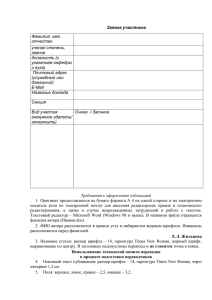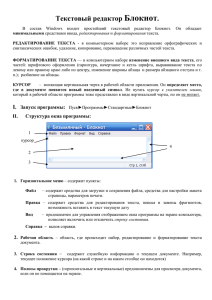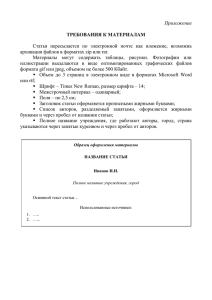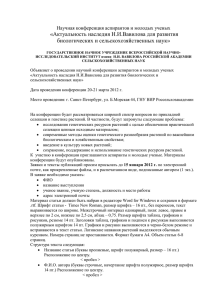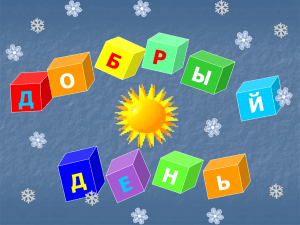Правила набора текста в WORD
advertisement

Правила набора текста в WORD 1. На клавишу ┘ «Enter» нажимать только в конце абзаца. 2. При наборе русского текста смотреть только на красные символы. Символ запятой на той же клавише, что и точка, только с дополнительной клавишей «Shift». 3. Переход на русскую клавиатуру в правом нижнем углу экрана монитора. 4. Заглавные буквы набираются с дополнительной клавишей «Shift». 5. При нажатой на панели инструментов кнопке ¶ отображаются невидимые символы (пробел «·», а клавиша «Enter» - «¶»). 6. Перед знаками препинаний пробел не ставится, а ставится после знака препинания один пробел. 7. Знаки препинания выбираются на цифровой клавиатуре с дополнительной клавишей «Shift». 8. При записи слов с символом «дефис» пробел не ставить, например «юго-запад», но в предложении с символом «тире» пробел ставить перед тире и после тире. 9. Текст в кавычках и скобках не отделять пробелами от кавычки и скобки. 10. Если все буквы набираются заглавными, то это значит, что Вы нажали клавишу «Caps Lock». 11. Если Вы допустили ошибку, то всегда можно выполнить откатку назад, нажав кнопку на панели инструментов . 12. Если при исправлении текста стираются символы слева от курсора, то это значит, что Вы нажали клавишу «INSERT», (режим замены). Шрифты 1. При наборе больших текстов используется шрифт рубленый с засечками , нажатием на кнопку справа от выбранного шрифта и выбором соответствующего шрифта. 2. При наборе заголовков используется шрифт рубленый без засечек, например Arial. 3. При наборе заголовков обычно на компьютере используется размер шрифта 14 пунктов, а при наборе основного текста 0,353 мм. пунктов. 1 пункт (пт) равен 4. Заголовок выравнивается кнопкой на панели инструментов 5. Основной текст выравнивается по ширине кнопкой инструментов. по центру. на панели 6. С помощью кнопок на панели инструментов можно изменить начертание шрифта и сделать его жирным, курсивом и подчеркнутым.